Šiame straipsnyje:
Q&A nustatymas
Nustatykite Q&A dideliems, struktūriniams susitikimams, pvz., rotušėms ar internetiniams seminarams, kad padėtumėte tvarkyti dalyvių klausimus.
Iš "Outlook"
-
Atidarykite naują kalendoriaus įvykį.
-
Lango viršuje pasirinkite Susitikimo parinktys .
-
Eikite į Įgalinti Q&A ir pasirinkite perjungiklį Taip .
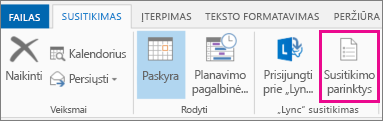
Iš "Teams"
Prieš susitikimą
-
Atidarykite susitikimą, kurį suorganizavote savo "Teams" kalendoriuje.
-
Pasirinkite Daugiau parinkčių

-
In Engagement

-
Pasirinkite Įrašyti.
Susitikimo metu
-
Prisijunkite prie susitikimo, kurį suorganizavote naudodami "Teams".
-
Susitikimo valdikliuose pasirinkite Daugiau veiksmų

-
Pasirinkite Parametrai


-
In Engagement

-
Pasirinkite Įrašyti.
Pastaba: Q&A pasiekiama susitikimo dalyviams susitikimo lange ir kaip susitikimo pokalbio skirtukas.
Geriausia Q&A nustatymo praktika
Susitikimo parinktyse yra papildomų parametrų, kuriuos galite taikyti sklandesniam Q&A patirtis:
-
Dalyje Vaidmenys

-
Išjunkite susitikimo pokalbį (pasirinktinai): jei nenorite, kad dalyviai naudotų susitikimo pokalbį kartu su Q&A, išplečiamajame meniu Susitikimo pokalbis pasirinkite Išjungta.
Klausimų&A moderuoti
Įjunkite valdymo režimą, kad peržiūrėtumėte ir patvirtintumėte klausimus prieš juos pasirodydami klausimų&A informacijos santraukoje. Atsakymai nebus moderuojami.
Norėdami įjungti Q&A valdymo režimą:
-
Susitikimo valdikliuose pasirinkite Q&A

-
Srityje Q&A pasirinkite Q&A parametrai

-
Įjunkite jungiklį Moderuoti klausimus .
-
Pasirinkite Įrašyti.
Pastabos:
-
Įjungus valdymo režimą, jo išjungti negalima.
-
Q&Valdymo galimybės apsiriboja organizatoriais ir bendrais organizatoriais.
Jei esate įjungę valdymo režimą, "Q&A gija matysite tris antraštes:
-
Peržiūrint: nauji klausimai bus rodomi skirtuke Peržiūrint . Bet kuris moderatorius gali peržiūrėti klausimus.
-
Publikuota: publikuoti klausimai bus perkelti į skirtuką Publikuota ir matomi visiems dalyviams.
-
Atmesta: atmesti klausimai gali būti paskelbti vėliau, jei norite.
Attendee Q&A experience
Dalyviai gali dalyvauti Q&A iš "Teams" kompiuteriams, mobiliesiems įrenginiams ir žiniatinkliui. Dalyviai matys tik vieną Q&A informacijos santrauką, nesvarbu, ar susitikimas yra valdomas. Ten jie gali skelbti, atsakyti, sutikti ir atsakyti į klausimus.
Kai žmonės paskelbs klausimus valdomoje K&Kaip, jiems bus pranešta, kad jų klausimas gautas ir bus paskelbtas, kai moderatorius jį patvirtins.
Pastaba: Q&A nebus pasiekiama tik peržiūrėtiems dalyviams, prisijungusiems už susitikimo pajėgumo.
Sutikti su klausimais
Dalyviai gali sutikti su konkrečiu klausimu, kai palaiko klausimą arba su juo sutinka. Kiekvienas dalyvis gali kartą sutikti su kiekvienu klausimu.
Norėdami sutikti su klausimu:
-
Susitikimo valdikliuose pasirinkite Q&A

-
Pasirinkite klausimo apačioje rodomą rodyklę.
Dalyviai gali peržiūrėti dažniausiai su tuo susijusius klausimus pasirinkdami Rūšiuoti
"Upvotes" išjungimas
Pagal numatytuosius nustatymus, "Q&A" yra įjungtas, tačiau gali būti išjungtas.
Norėdami išjungti automatinį skambinimą Q&A:
-
Susitikimo valdikliuose pasirinkite Q&A

-
Srityje Q&A pasirinkite Q&A parametrai

-
Išjunkite parinktį "Upvotes ".
-
Pasirinkite Įrašyti.
Leisti anoniminius klausimus
Įjungę Q&A, galite pasirinkti, ar leisti dalyviams anonimiškai užduoti klausimus.
Norėdami leisti anoniminius klausimus:
-
Susitikimo valdikliuose pasirinkite Q&A

-
Srityje Q&A pasirinkite Q&A parametrai

-
Įjunkite perjungiklį Anoniminiai įrašai .
Paskelbtas klausimas nesusietas su dalyviu. Moderatoriai gali bet kada išjungti anoniminį skelbimą. Anonimiškai paskelbti klausimai liks anoniminiai.
Pastaba: Atsakymai ir atsakymai į anoniminius klausimus nėra anoniminiai.
Klausimų archyvavimas
Archyvuokite pasikartojančių susitikimų ar įvykių klausimus naudodami Q&A, kad pagrindinė informacijos santrauka būtų aktuali ir atnaujinta.
Organizatoriai gali archyvuoti konkrečius arba visus klausimus iš pagrindinio Q&A informacijos santrauką. Suarchyvavus klausimą, jis perkeliamas į archyvo informacijos santrauką. Organizatoriai gali panaikinti klausimų archyvavimą ir bet kada grąžinti juos į pagrindinį Q&Informacijos santrauką.
Norėdami archyvuoti klausimų&A klausimus:
-
Susitikimo valdikliuose pasirinkite Q&A

-
Norėdami archyvuoti visus šiuo metu informacijos santraukoje esančius klausimus, pasirinkite Archyvuoti visus

-
Norėdami archyvuoti konkretų klausimą, pasirinkite Daugiau parinkčių


-
Norėdami peržiūrėti suarchyvuotus klausimus, pasirinkite Filtruoti 
Norėdami panaikinti klausimo archyvavimą, eikite į rodinį Suarchyvuotas filtras ir pasirinkite Daugiau parinkčių 

Q&A ataskaitų atsisiuntimas
Po rotušės ar internetinio seminaro, kurio A&baigiasi, organizatoriai ir bendradarbiai gali atsisiųsti Q&A ataskaitą.
K&Ataskaitos bus atsiųstos kaip .csv failai, kuriuos galima saugoti ir redaguoti programoje "Excel".
Ataskaitos informacija apima:
-
Šaltinis: ar&K įrašą atliko organizatorius ar dalyvis.
-
Tipas: ar skelbimas buvo diskusija, klausimas ar atsakymas.
-
Tapatybė: asmuo, kuris pateikė skelbimą arba atsakymą.
-
Laiko žyma: kada kiekvienas skelbimas arba atsakymas buvo pateiktas.
-
Pokalbio ID: unikalus numeris, priskirtas konkrečiam įrašui.
-
Atsakymo ID: įrašo, į kurį atsako atsakymas, pokalbio ID.
-
Turinys: kiekvieno įrašo veiksmažodžiai.
-
Reakcijos: Bendras reakcijų skaičius pokalbyje.
Norėdami atsisiųsti Q&ataskaitą:
-
Eikite į "Teams" kalendorių.
-
Pasirinkite ankstesnę miesto salę arba internetinį seminarą ir peržiūrėkite išsamią informaciją.
-
Pasirinkite Valdyti įvykio

-
Pasirinkite Ataskaitos.
-
Pasirinkite Atsisiųsti

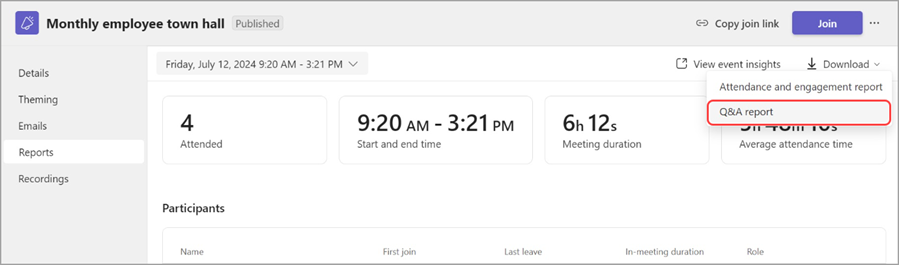
-
Bus pradėtas&Q ataskaitos atsisiuntimas kaip .csv failas.
Pastabos:
-
Atsisiunčiant ataskaitą bus pateikti klausimai ir atsakymai per praėjusias 28 dienas. Senesnis turinys ataskaitoje nebus pasiekiamas, bet vis tiek bus pasiekiamas informacijos santraukoje Q&A.
-
Q&A ataskaitų atsisiuntimas šiuo metu "Teams" susitikimuose nepalaikomas.
Susijusios temos
Darbo su "Microsoft Teams" internetiniais seminarais pradžia
Darbo su miesto rotušėmis pradžia naudojant "Microsoft Teams"
Geriausi didelio susitikimo "Microsoft Teams" praktiniai patarimai













